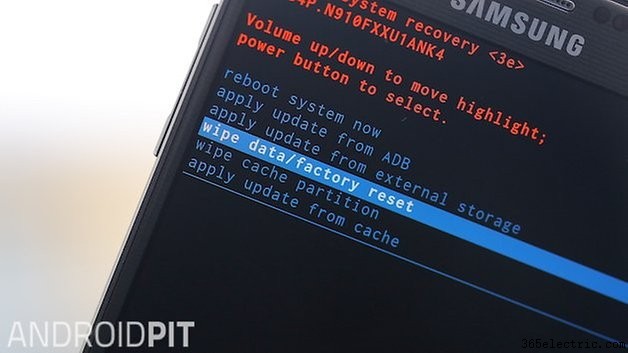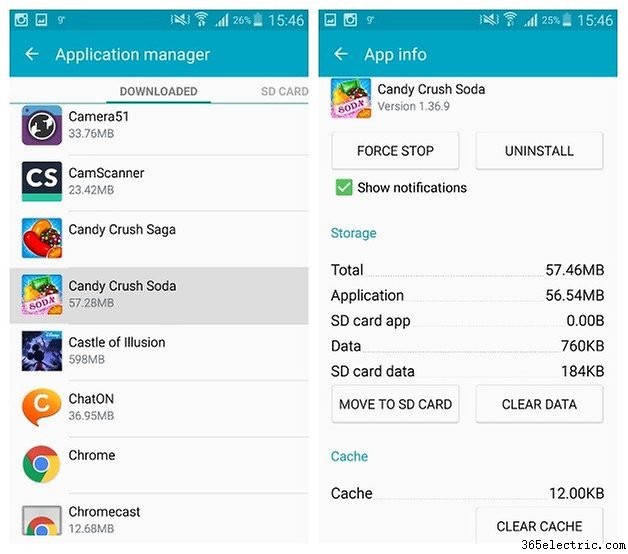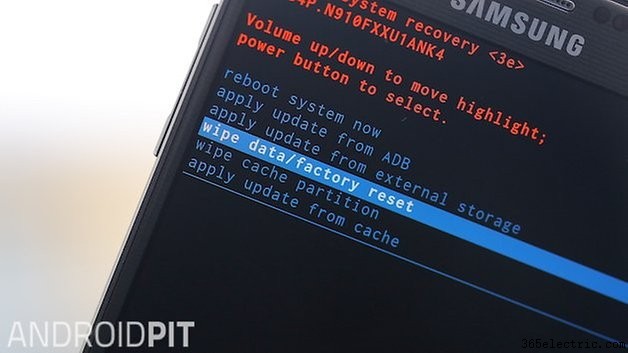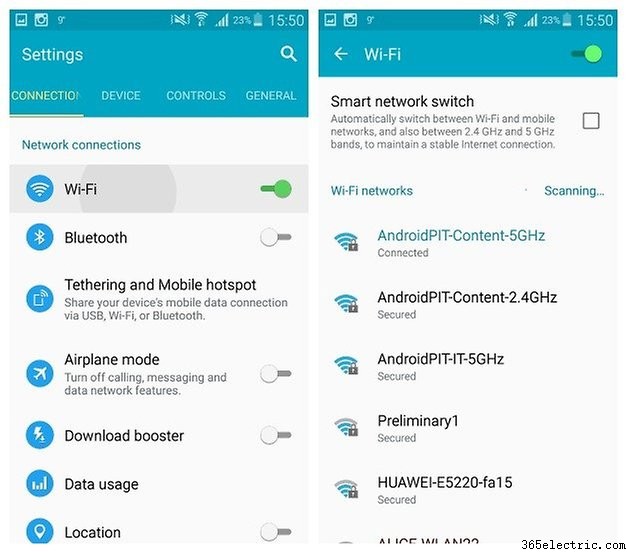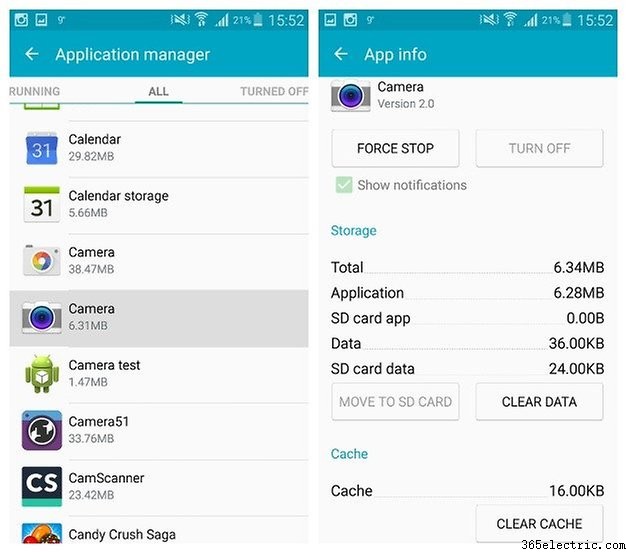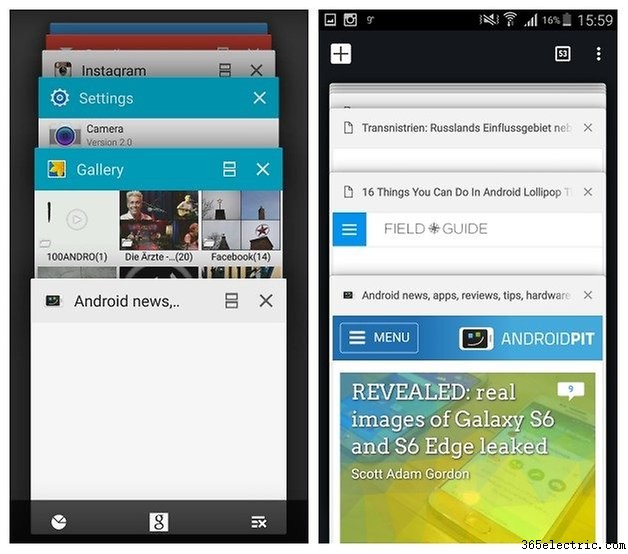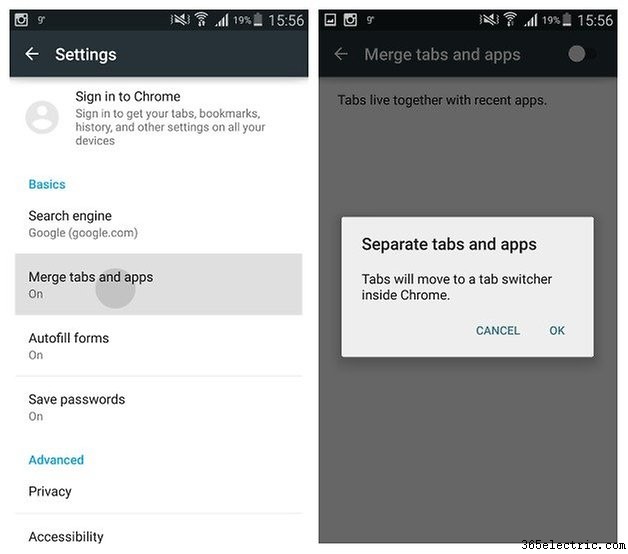O Galaxy Note 3 já está executando o Android 5.0 Lollipop por tempo suficiente para que os primeiros problemas e bugs comecem a se tornar conhecidos. Aqui estão as soluções, correções e melhorias para os problemas mais comuns do Galaxy Note 3 Lollipop.
- Dicas e truques do Galaxy Note 3
- Como fazer uma captura de tela com o Galaxy Note 3
- Compre agora:capas e capas para Galaxy Note 3 da Amazon

- Notícias da atualização do Galaxy Note 3 para Android
- Como instalar o Android 5.0 Lollipop no Galaxy Note 3
Bateria com duração ruim
As atualizações muitas vezes trazem um consumo maciço de bateria. A boa notícia é que isso quase sempre é temporário e pode ser facilmente corrigido com uma redefinição de fábrica. Antes de tudo, certifique-se de ter um backup completo de seus aplicativos e dados (recomendamos o Helium porque não requer acesso root).
Para redefinir a Nota 3 de fábrica, vá para Configurações> Backup e redefinição e siga as etapas. Depois de concluído, você pode restaurar seus aplicativos e dados e aproveitar a vida útil da bateria do jeito que deveria ser.
Antes de ir tão longe, pode valer a pena desligar o telefone por um minuto e depois ligá-lo novamente. Acredite ou não, uma simples reinicialização às vezes também resolve problemas.

Baixo desempenho ou atraso
Isso também acontece após quase todas as atualizações do Android, então não se estresse. A maneira mais rápida e fácil de eliminar o atraso ou o baixo desempenho geral após uma atualização é limpar a partição de cache.
Desligue seu Galaxy Note 3 e pressione e segure Power, Home e Volume Up para acessar o Modo de Recuperação. A partir daqui, você usa as teclas de volume para rolar e o botão Liga / Desliga para confirmar. Destaque ''Limpar partição de cache'' e pressione Power para confirmar.
- Melhores capas para Galaxy Note 3
- Como monitorar o uso de dados no Galaxy Note 3
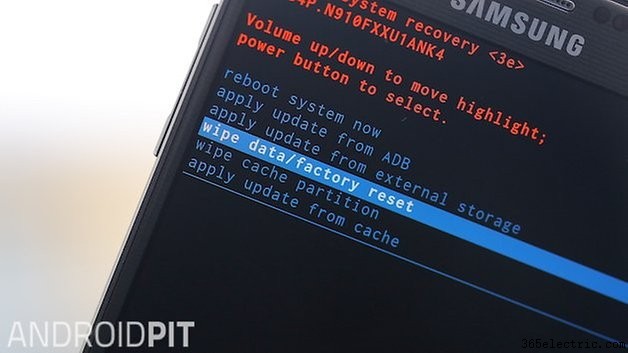
Se a sua Nota 3 ainda estiver um pouco lenta depois de limpar o cache do sistema ou se você tiver alguns problemas estranhos no aplicativo, vá para Configurações> Gerenciador de aplicativos e limpe o cache dos aplicativos em questão. Às vezes, o salto entre as versões antigas do aplicativo e o novo firmware pode causar problemas, portanto, verifique se todos os seus aplicativos também estão atualizados.
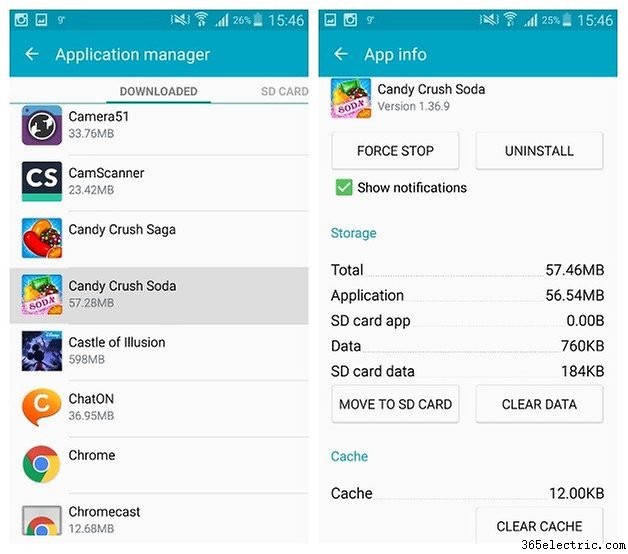
Se tudo isso falhar, sua última etapa restante é uma redefinição de fábrica. Isso eliminará quase todos os bugs pós-atualização, mas você desejará fazer um backup completo de seus aplicativos e dados antes de prosseguir. Para fazer uma limpeza completa, vá para Configurações> Backup e redefinição e pressione Redefinição de fábrica e confirme. Você pode obter o mesmo resultado através do Modo de Recuperação (útil se o seu telefone nem inicializar).
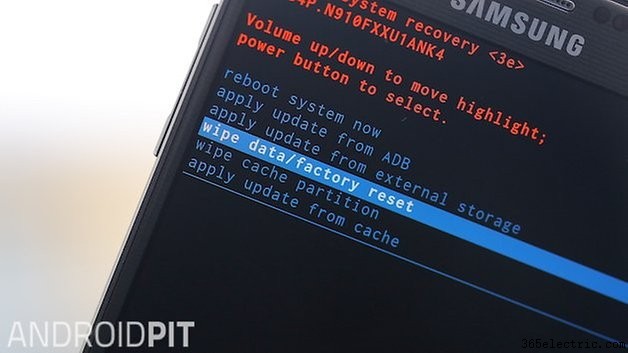
Problemas de conexão Wi-Fi e Bluetooth
Wi-Fi e Bluetooth estão sempre entre as primeiras vítimas quando novas atualizações chegam ao seu smartphone. A primeira coisa a fazer é desligar o telefone por 30 segundos ou mais e ligá-lo novamente.
Você também pode desligar o roteador Wi-Fi e religar ou redefinir a conexão. Também vale a pena alternar o Smart Network Switch nas configurações de Wi-Fi do seu Note 3. Isso esclareceu o problema para mim (desativando-o).
Se isso não funcionar, tente ativar e desativar as conexões Wi-Fi e Bluetooth em seu telefone, entre no Modo Avião e volte novamente e esqueça e adicione novamente as conexões, se necessário. Como você pode ver, corrigir esses problemas de conexão é uma abordagem de tentar tudo até que algo grude.
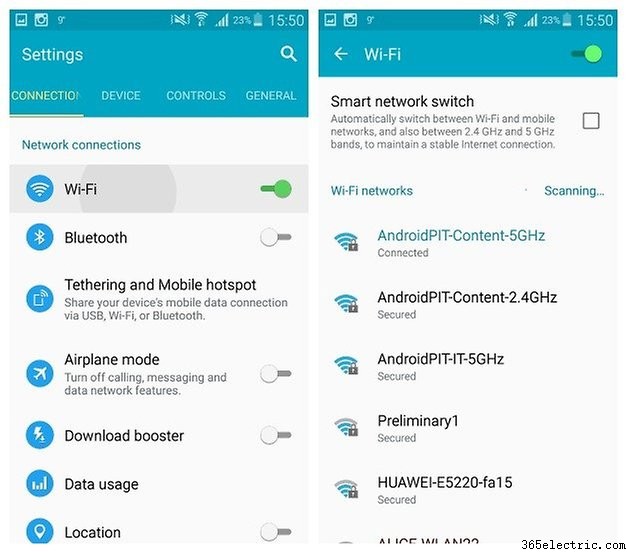
Falha na câmera
Se a sua câmera travar continuamente ou agir de forma estranha, a solução mais rápida é acessar Configurações> Aplicativos> Todos, role para baixo até a câmera e limpe o cache e os dados. Sua câmera agora deve começar a se comportar normalmente.
Caso contrário, você pode voltar ao Gerenciador de aplicativos e limpar os dados do aplicativo (Configurações> Aplicativos> Todas as câmeras> Limpar dados). Você também pode verificar o número da versão do aplicativo da câmera e ver se é apenas um problema baseado na versão.
- Melhores aplicativos de câmera no Android
- Melhores aplicativos de edição de fotos no Android
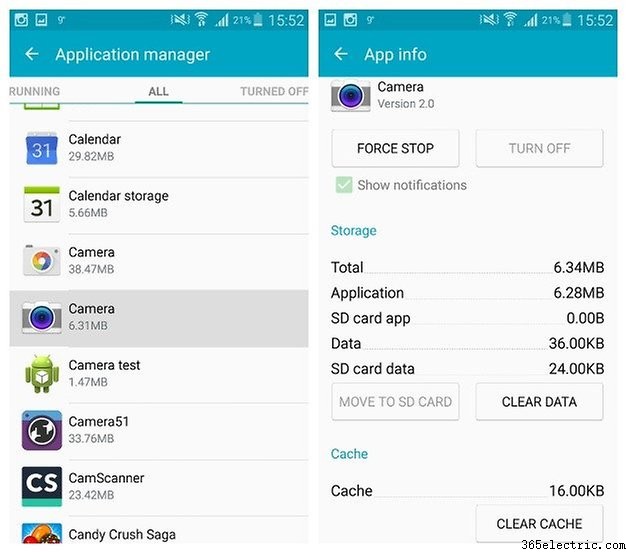
Não é possível enviar e receber mensagens de texto ou chamadas
Este é um problema direto da operadora, então sua melhor aposta é ligar para o seu provedor de serviços e descrever o problema para eles. Eles provavelmente reprovisionarão sua conta e resolverão você ou oferecerão outras soluções específicas para sua rede.
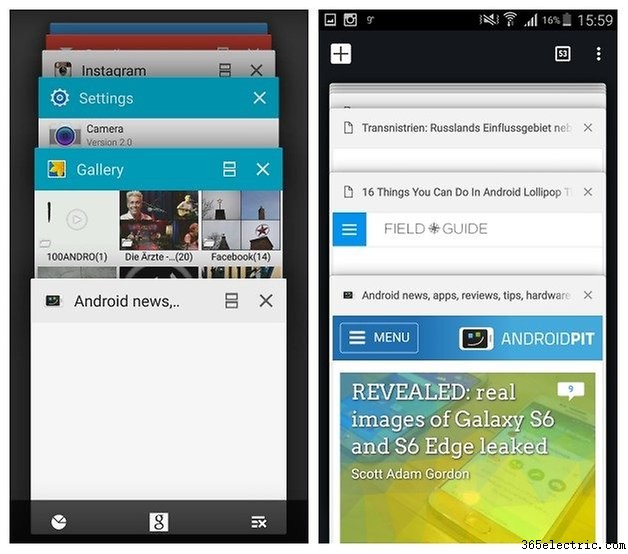
As guias do Chrome estão ausentes
Não é exatamente um bug, mas irritante, no entanto, o Lollipop trata as guias do Chrome como instâncias de aplicativos separadas, em vez da tradicional opção de alternância no aplicativo com a qual você provavelmente está mais familiarizado. Se você não consegue se acostumar a alternar as guias do Chrome por meio do botão multitarefa de aplicativos recentes, vá para Chrome> Configurações> Mesclar guias e aplicativos> Desativado. Agora você terá a tradicional troca de guias no Chrome.
- Dicas do Chrome para Android
- Dicas do Android 5.0 Lollipop
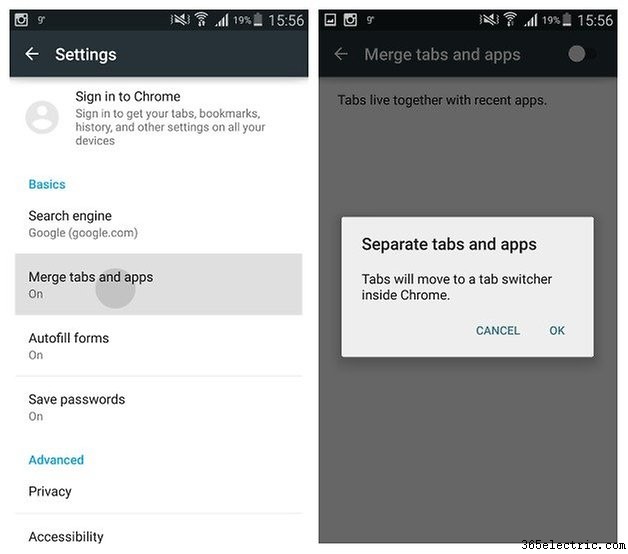
Que outros problemas do Lollipop você encontrou? O que você acha do Android 5.0 no Galaxy Note 3?